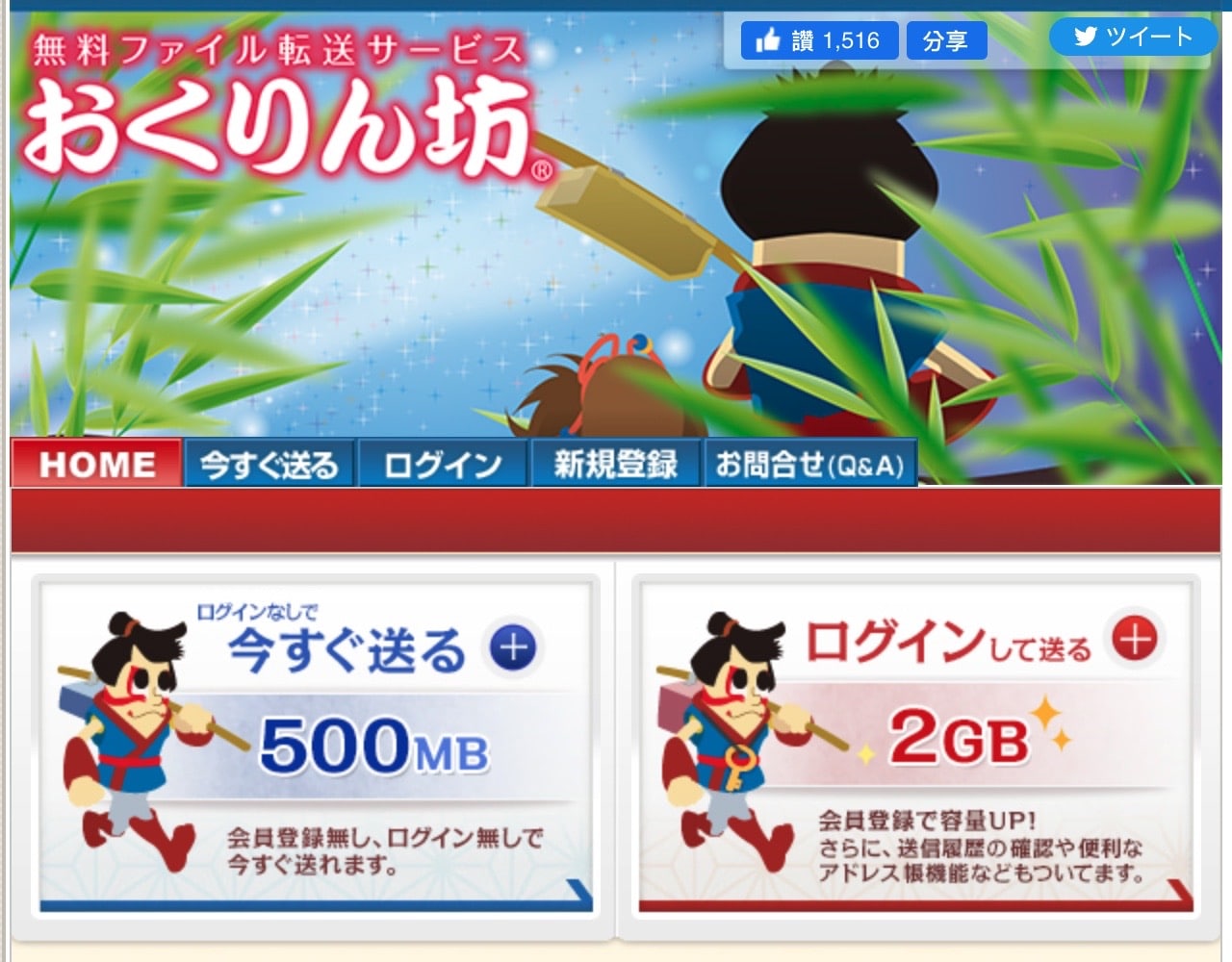
日本知名的免費空間 BitSend 停止營運,官方提供幾個同類型替代方案,例如 GigaFile、firestorage 和 Datadeliver,都能讓使用者在沒有註冊的情況下快速上傳、分享檔案,雖然不是無限制容量,但對大部分的檔案共享來說也很夠用了。日本的免空服務共通點是幾乎都沒有日文以外的操作介面,不過使用者可以透過瀏覽器內建的翻譯功能來解決語言問題,而且檔案保存時間較短,有些會有下載次數限制。
本文要介紹的「Okurin」(おくりん坊)是日本免費空間服務,在沒有註冊、登入的情況下可上傳最多 500 MB 檔案,支援批次上傳功能,操作方式很簡單,只要打開 Okurin 網站、勾選同意使用條款,將檔案拖曳到網頁上傳欄位就能上傳並產生分享鏈結。
要注意的是透過 Okurin 分享檔案只能被下載 30 次(或是保存 7 天),只要到達指定次數或保存天數就會從伺服器自動刪除,如果需要指定更短的保存天數或較少的下載次數需要註冊帳號,註冊後最大容量限制擴大至 2GB。
這項服務的特色是操作方式簡單、傳輸速度很快,如果需要傳個檔案給朋友同事下載是個不錯的選項。
おくりん坊(Okurin)
https://okurin.bitpark.co.jp/
使用教學
STEP 1
開啟 Okurin 網站後點選 500MB 選項進入檔案上傳功能,會先看到使用規範,勾選下方同意使用規範後就會進入檔案上傳功能。
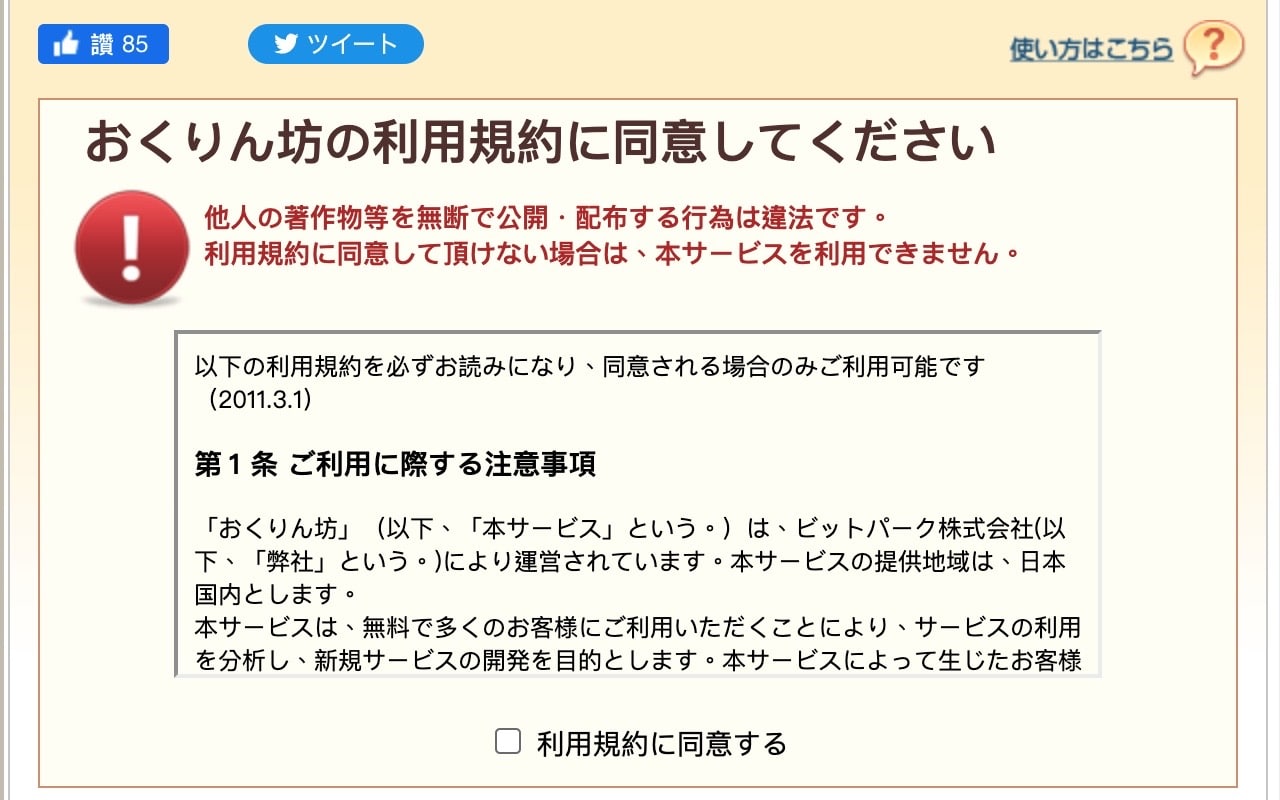
STEP 2
將 Okurin 頁面自動翻譯為中文操作上就比較簡單,只要把檔案拖曳到中間紅色框框就能開始上傳,單次最多可上傳 500MB,不過會有下載次數 30 次或是檔案保存天數 7 天限制。
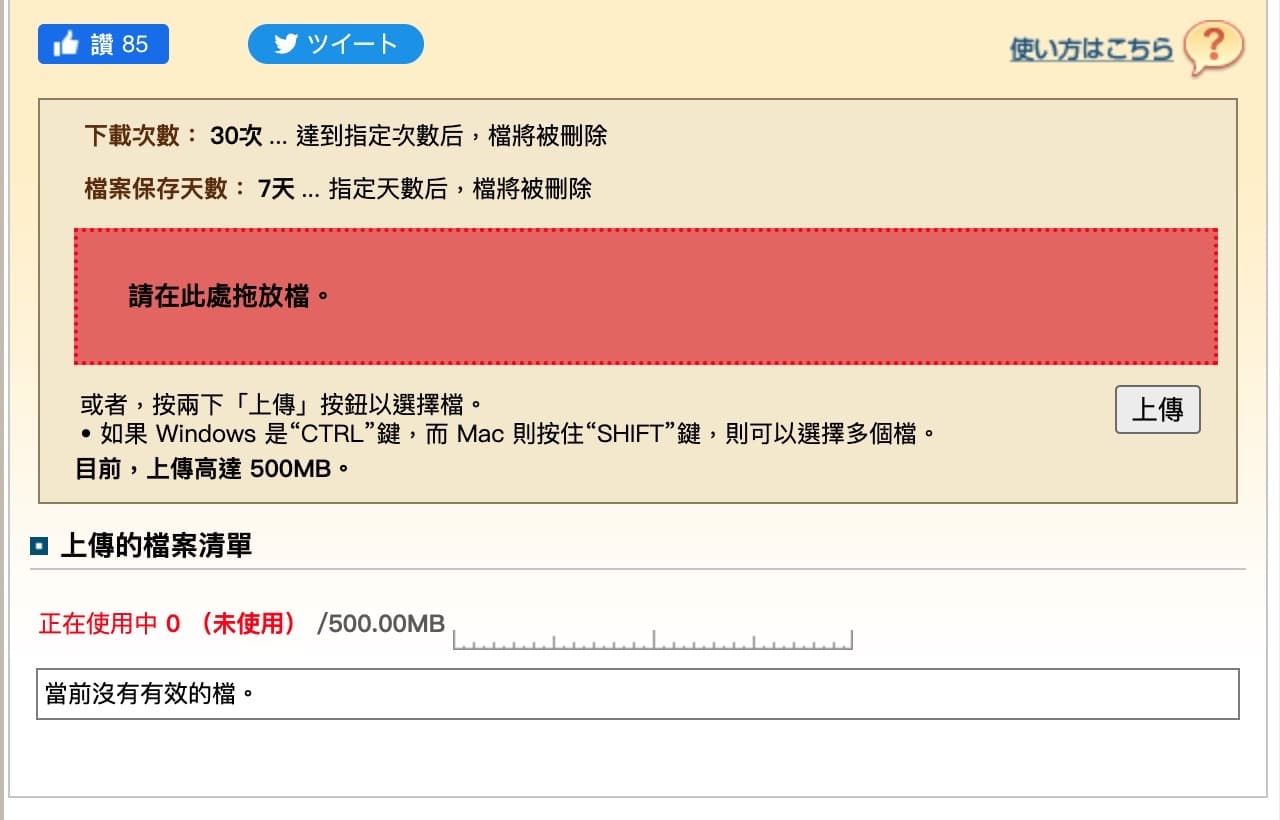
上傳時會顯示目前上傳進度、檔案大小,如果不想等待可隨時點選後方的停止結束上傳。
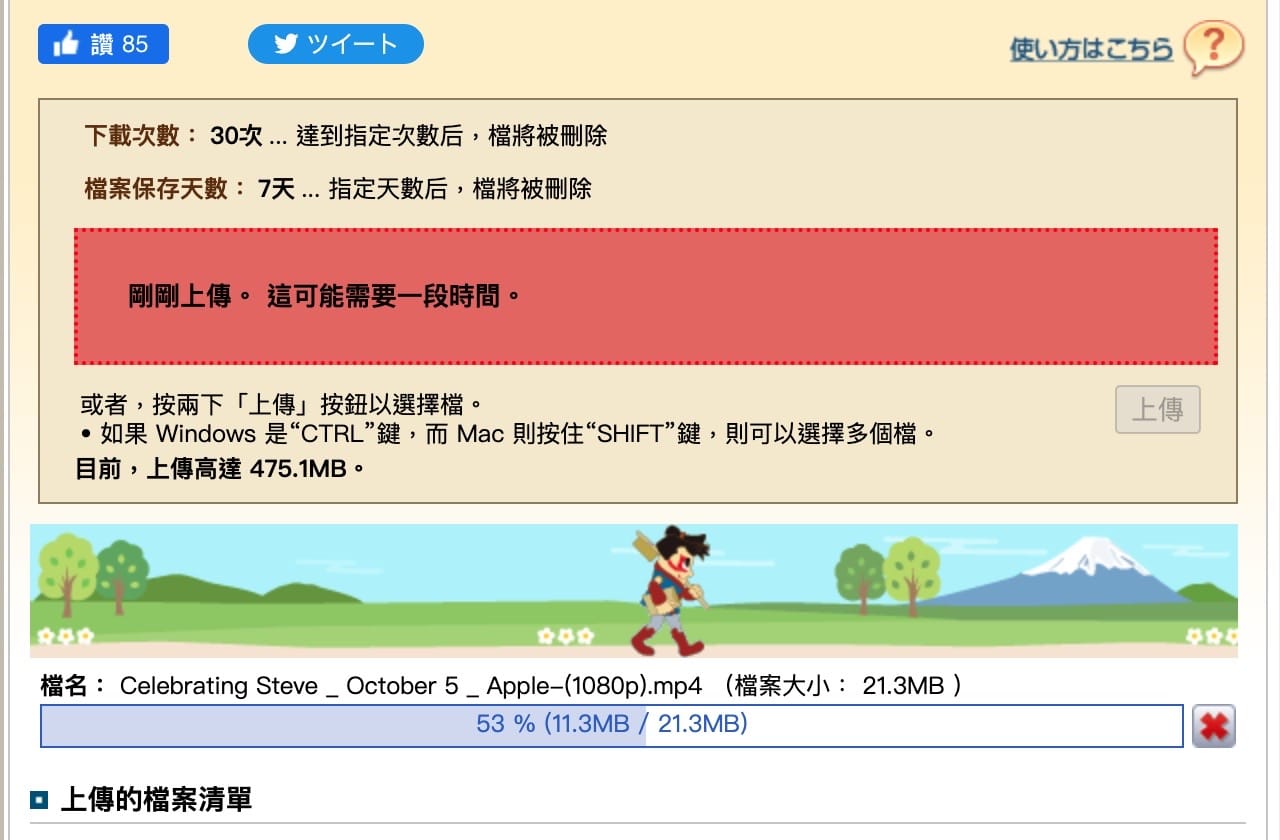
STEP 3
上傳後會顯示已完成的檔案清單,包括檔名、刪除日期時間和下載頁面 URL,如果要分享給其他人下載,只要取得下載鏈結、透過 Email 或即時通訊軟體傳給對方即可。
要注意的是如果批次上傳多個檔案,每個檔案都會產生自己的網址,沒有合併功能,因此檔案數量太多時建議先使用壓縮軟體把檔案壓縮成同一檔案會比較方便分享。
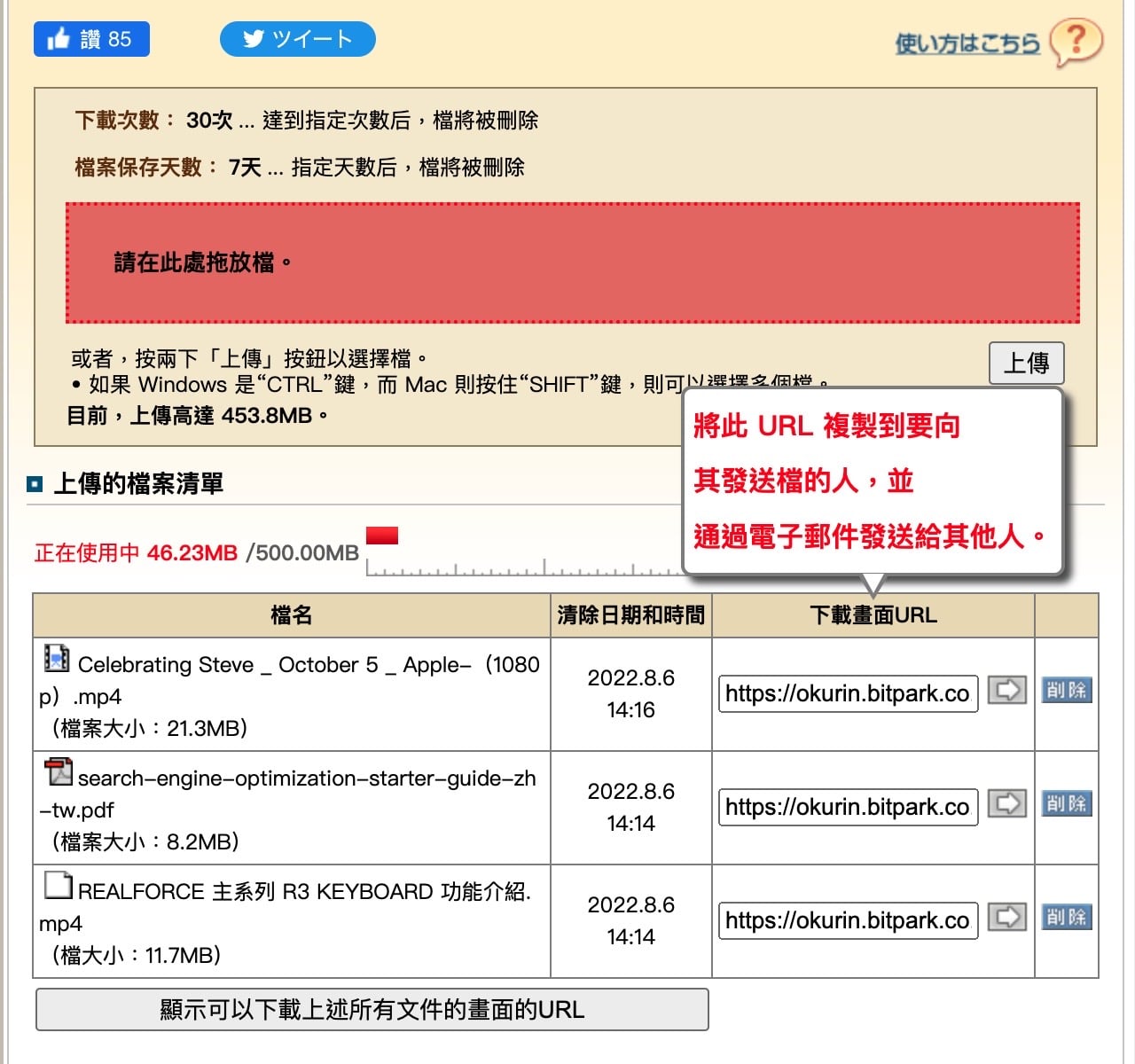
STEP 4
在開啟 Okurin 檔案下載網址後會看到如下畫面,點選中間的「ダウンロード開始」即可下載檔案,頁面還會提示剩餘的可下載次數和日期時間,當達到任一條件時就會自動刪除檔案。
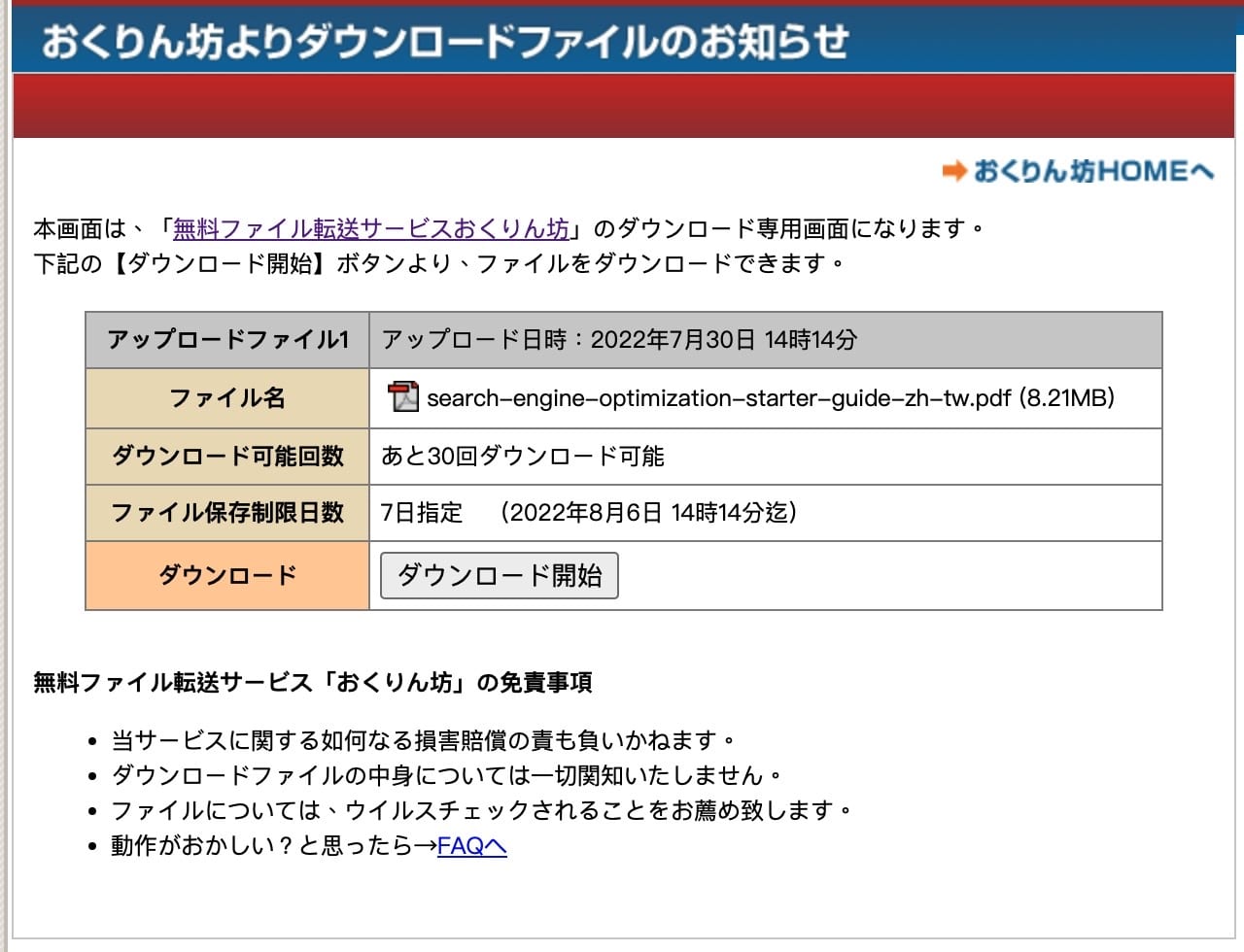
STEP 5
前面有提到 Okurin 可以在免費註冊帳號後將檔案上限提高到 2GB,註冊時可使用自動翻譯工具將註冊頁面的表單轉換為中文,依序填入使用者 ID、電子郵件地址、名稱、密碼和相關資料,註冊後會在 Email 信箱收到登入密碼,使用該密碼登入,不過 Okurin 要填寫的個資稍多,主要是一些職業問卷調查。
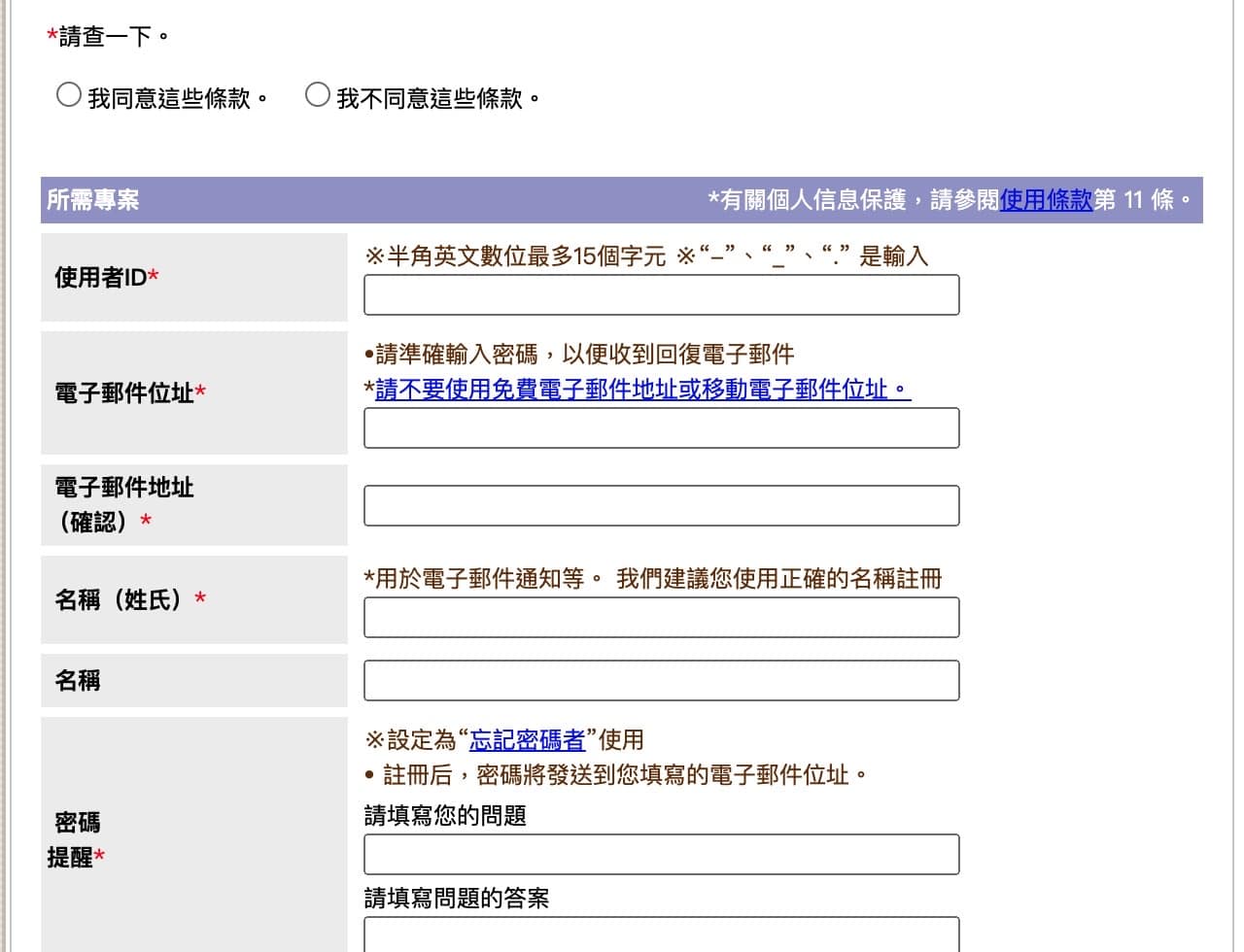
登入後可上傳容量會提高到 2GB,也能自行選擇下載次數、檔案保留天數,不過一樣最多是 30 次或保留七天時間,不會因為註冊就提高相關的限制,但上傳的檔案容量會多四倍,對於要分享大型檔案還是很有用,下載者無需註冊或登入帳號,只要打開下載頁面、點選中間的下載按鈕就能取得檔案。
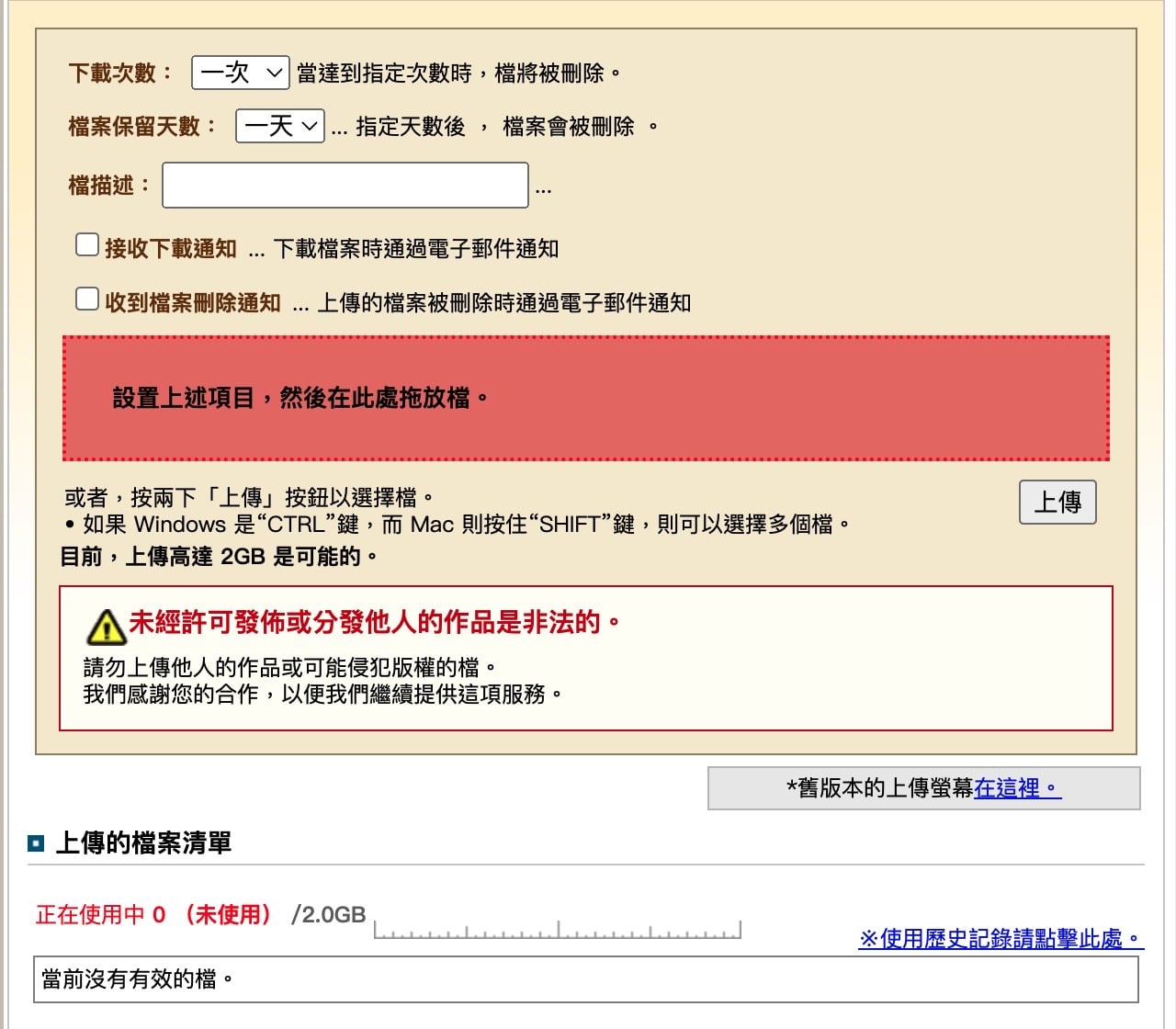
值得一試的三個理由:
- 日本免費空間,無需註冊登入即可上傳分享最多 500MB 檔案
- 檔案只能被下載 30 次或保存最多 7 天,達到限制就會自動刪除
- 註冊後將檔案上限提高到 2GB








